Kaip „iPhone“ naudotojas, turintis „Netflix“ paskyrą, turite kitų galimybių, nei žiūrėti filmus mažame telefono ekrane; su tinkama įranga galėsite mėgautis viso dydžio vaizdo įrašais per televizorių. Naudokite adapterio laidus arba Apple AirPlay belaidė technologija, skirta iPhone prijungti prie moderniausių didelės raiškos televizorių.
Adapterio kabelis
Vaizdo adapterio laidas prijungia jūsų iPhone prie televizoriaus įvesties. Apple ir kiti pardavėjai siūlo įvairių laidų, skirtų skirtingiems iPhone modeliams ir televizoriams.
Dienos vaizdo įrašas
1 žingsnis
Gaukite adapterio kabelį, kuris tinka jūsų televizoriui ir Apple įrenginiui. Pavyzdžiui, jei televizoriuje yra didelės raiškos daugialypės terpės funkcija Sąsaja įvestis, o iPhone yra 5S modelis, pasirinkite kabelį su Lightning jungtimi viename gale ir HDMI lizdo jungtimi kitame gale.
2 žingsnis
Prijunkite adapterio kabelį prie iPhone doko kabelio prievado. Vieną HDMI kabelio galą prijunkite prie adapterio laido HDMI lizdo. Kitų tipų adapteriams prijunkite RCA arba kitus vaizdo ir garso laidus į atitinkamus lizdus.
3 veiksmas
Kitą HDMI laido galą prijunkite prie galimos televizoriaus įvesties. Pavyzdžiui, jei televizoriuje yra dvi HDMI įvestis, o viename iš jų jau yra priedėlio kabelis, prijunkite kabelį prie laisvos HDMI įvesties.
4 veiksmas
Naudodami televizoriaus nuotolinio valdymo pultą pasirinkite vaizdo signalo įvestį, prijungtą prie iPhone adapterio kabelio. Televizoriuje turėtų būti rodomas toks pat vaizdas, kokį matote iPhone ekrane.
5 veiksmas
Bakstelėkite „Netflix“. programa iPhone. Prisijunkite prie „Netflix“ paskyros naudodami su paskyra susietą el. pašto adresą ir slaptažodį.
6 veiksmas
Bakstelėkite Vartotojo profilio piktograma kuris identifikuoja, kas jūs esate, jei paskyroje yra keli „Netflix“ naudotojai.
7 veiksmas
Pasirinkite filmą ar TV laidą, kurią galima perduoti srautiniu būdu. Bakstelėkite žaisti mygtuką, norėdami žiūrėti laidą per televizorių.
AirPlay
Apple AirPlay technologija siunčia vaizdo įrašą iš jūsų iPhone į Apple TV priedėlį, prijungtą prie televizoriaus. „AirPlay“ veikia per „Wi-Fi“ belaidį duomenų tinklą, todėl nereikia papildomų laidų. „AirPlay“ reikalingas „Apple TV“ įrenginys.
1 žingsnis
Naudodami televizoriaus nuotolinio valdymo pultą pasirinkite vaizdo signalo įvestį iš „Apple TV“.
2 žingsnis
Prijunkite savo iPhone ir Apple TV prie to paties Wi-Fi tinklo.
3 veiksmas
Braukite aukštyn iš „iPhone“ ekrano apačios, kad būtų rodomas Valdymo centras.
4 veiksmas
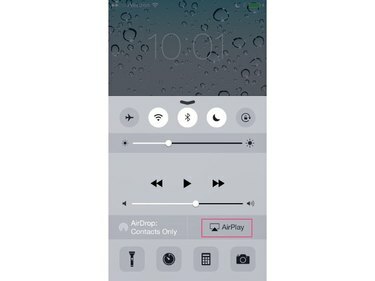
Vaizdo kreditas: J T B
Bakstelėkite AirPlay kad būtų rodomos „AirPlay“ parinktys.
5 veiksmas

Vaizdo kreditas: J T B
Bakstelėkite AirPlay įrenginio, į kurį norite siųsti vaizdo įrašą, pavadinimą. Bakstelėkite padaryta norėdami išeiti iš „AirPlay“ ekrano.
Patarimas
Įjungę atspindėjimo funkciją, į televizorių siunčiate visą „iPhone“ rodomą vaizdo įrašą, o ne tik „Netflix“ turinį. Norint žiūrėti „Netflix“ turinį, nereikia įjungti atspindėjimo.
6 veiksmas
Paspauskite Namai mygtuką, kad būtų rodomas pagrindinis iPhone ekranas.
7 veiksmas
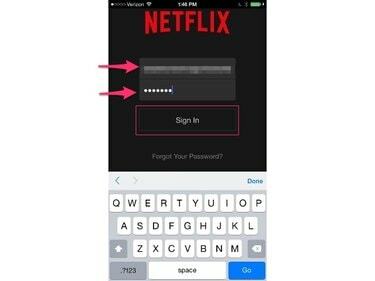
Vaizdo kreditas: J T B
Bakstelėkite „Netflix“. programą, kad ją paleistumėte. Įveskite el. pašto adresą ir slaptažodį, susietą su „Netflix“ paskyra.
8 veiksmas
Bakstelėkite Vartotojo profilio piktograma kuri identifikuoja, kas jūs esate, jei jūsų namuose yra keli „Netflix“ vartotojai.
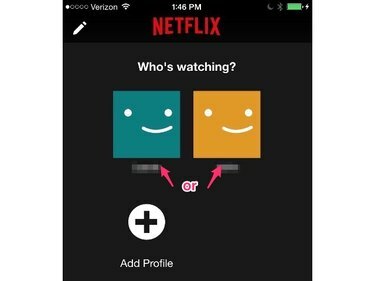
Vaizdo kreditas: J T B
9 veiksmas
Pasirinkite filmą ar TV laidą, kurią galima perduoti srautiniu būdu. Paspauskite žaisti mygtuką, norėdami žiūrėti laidą per televizorių.


